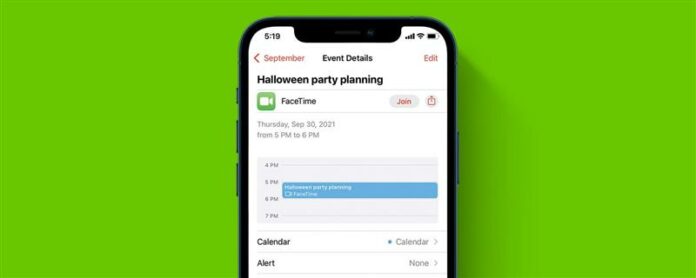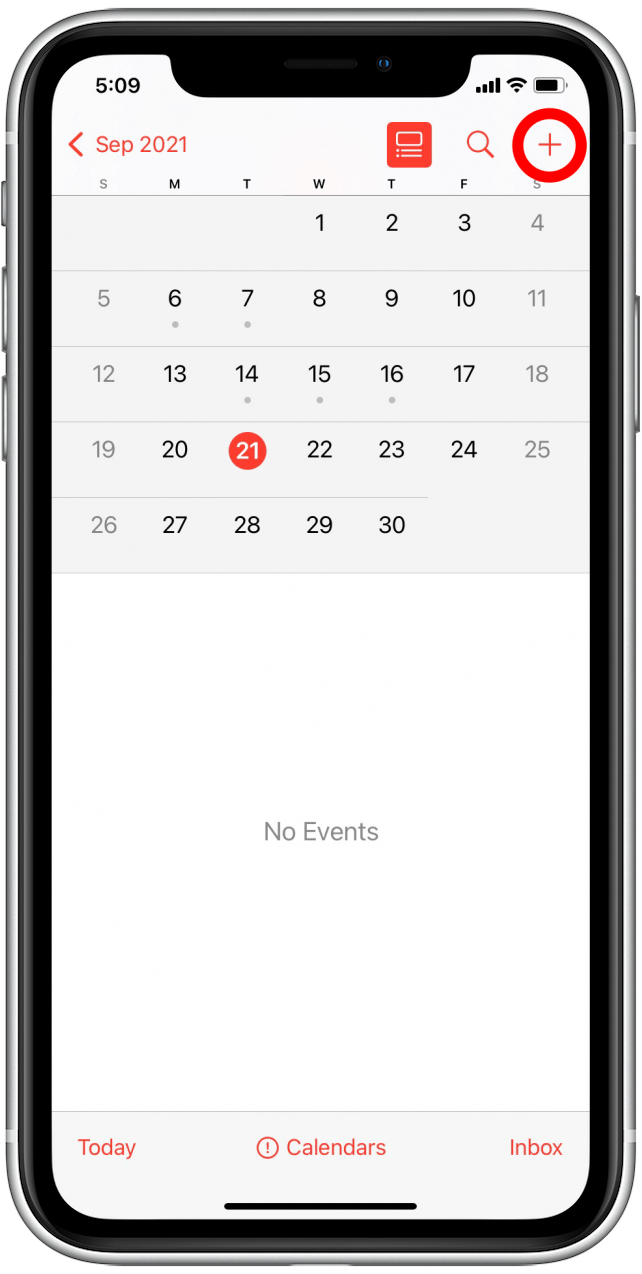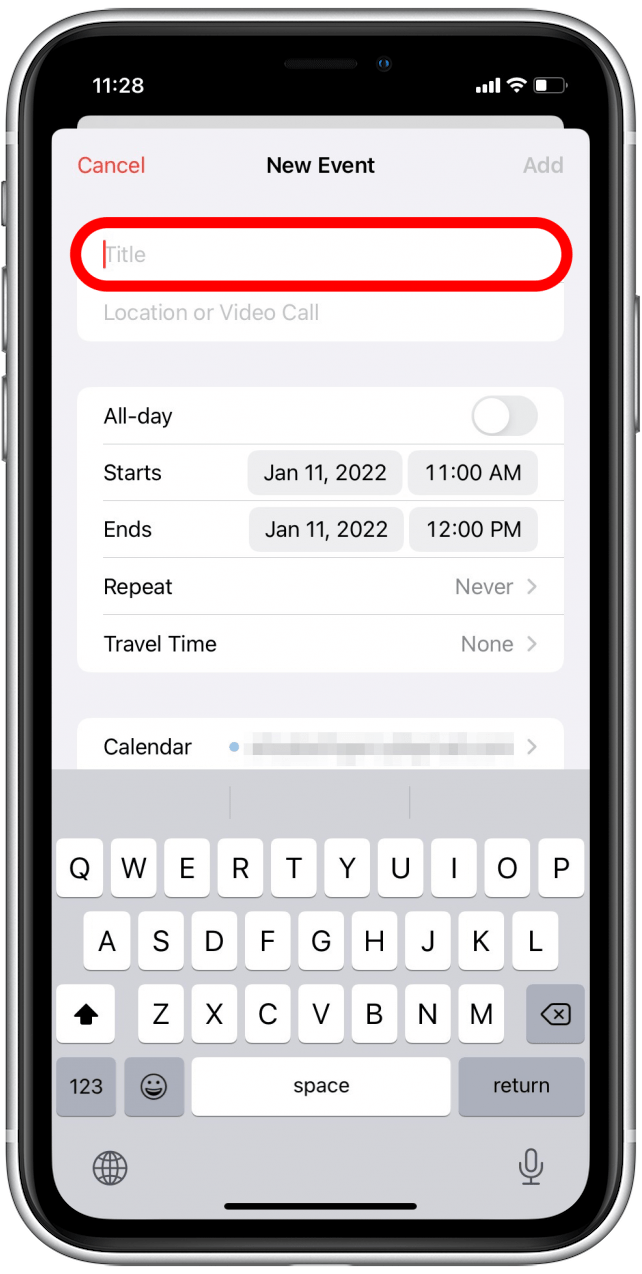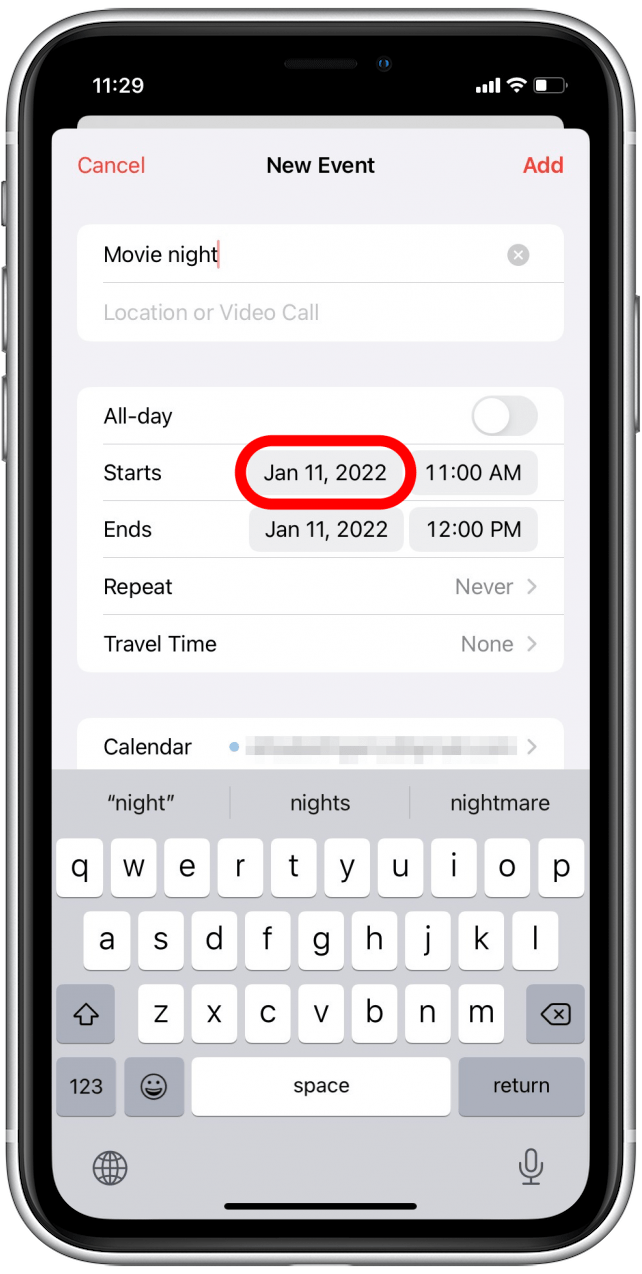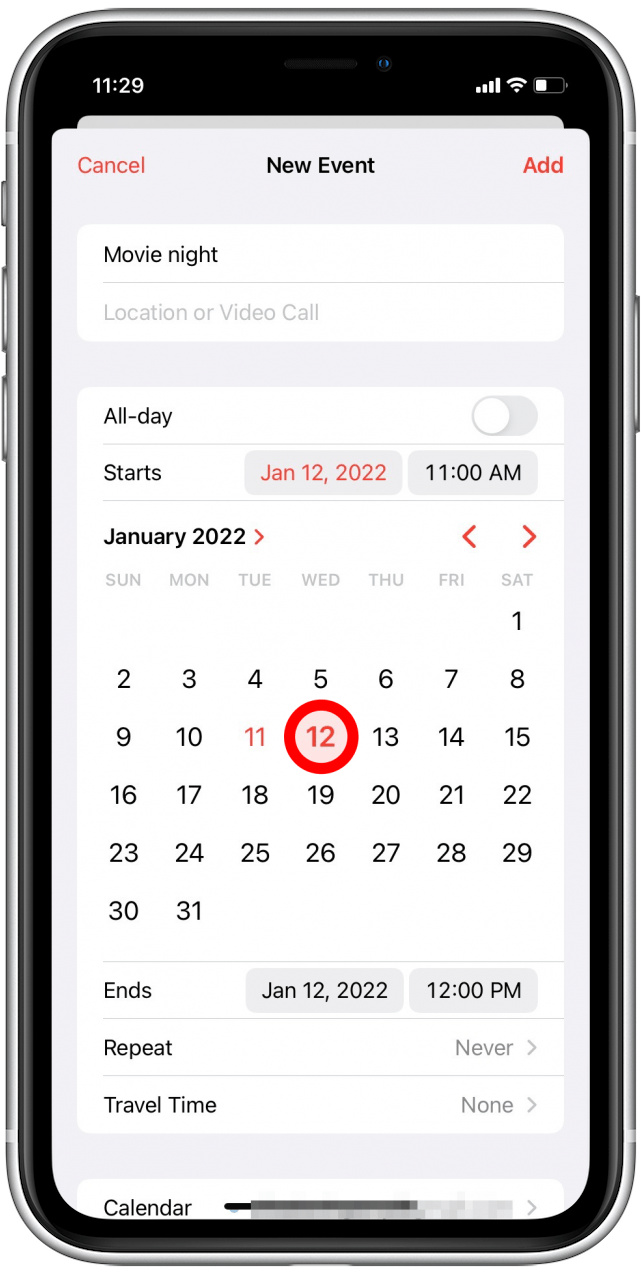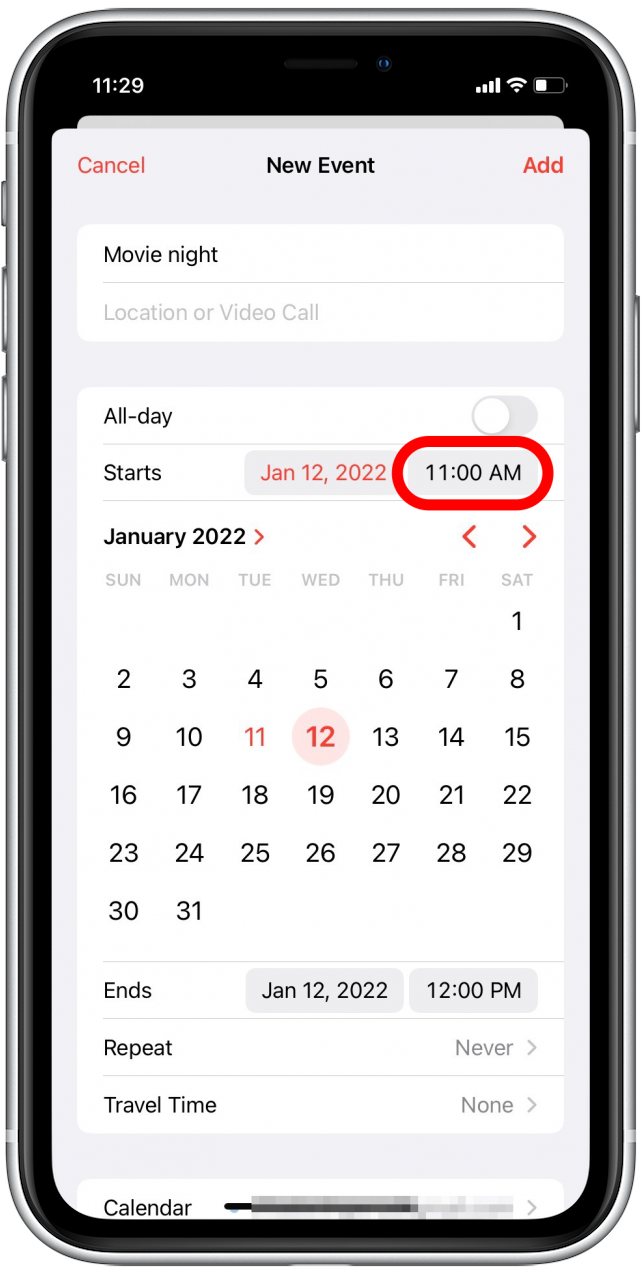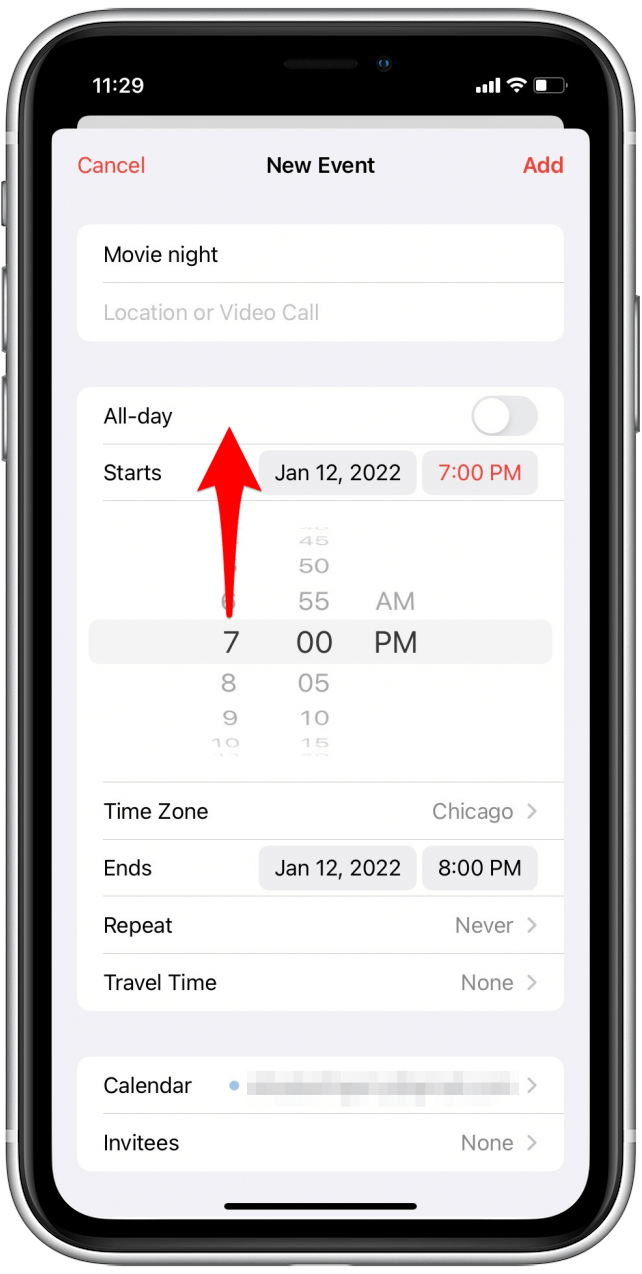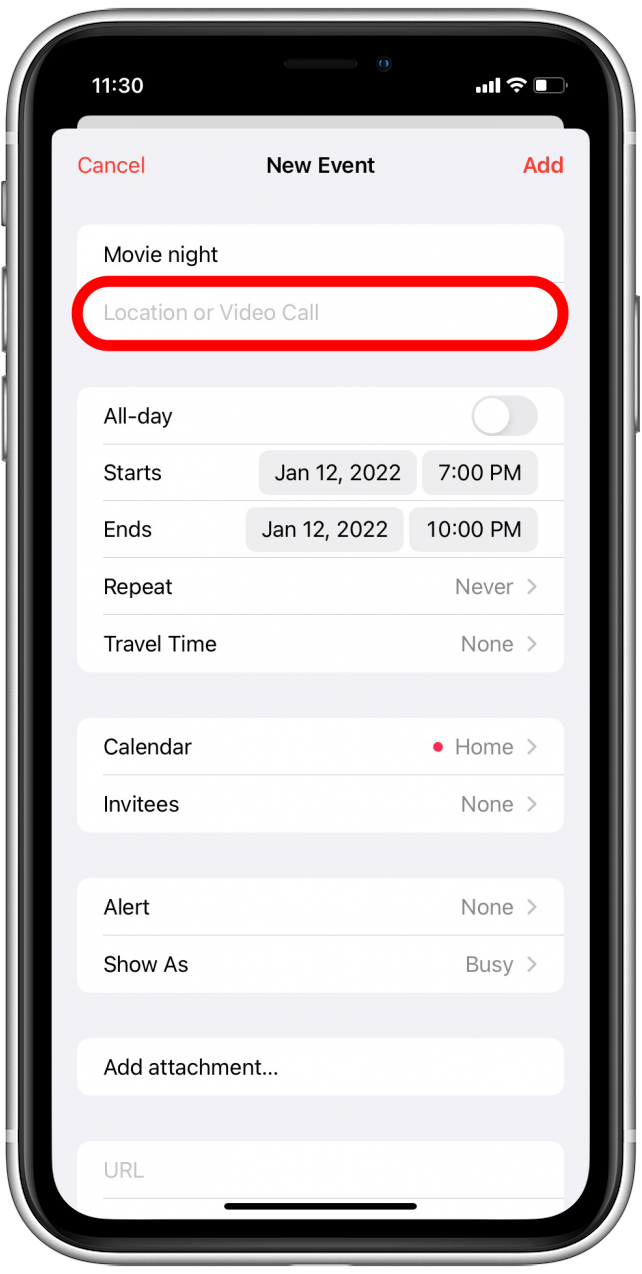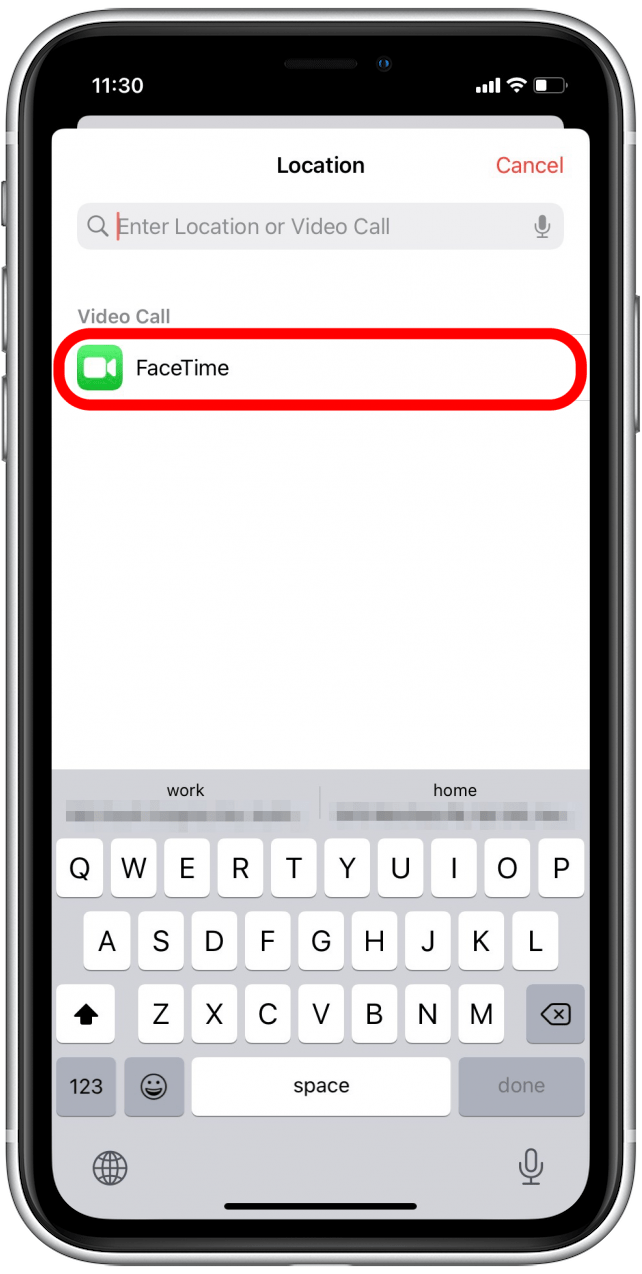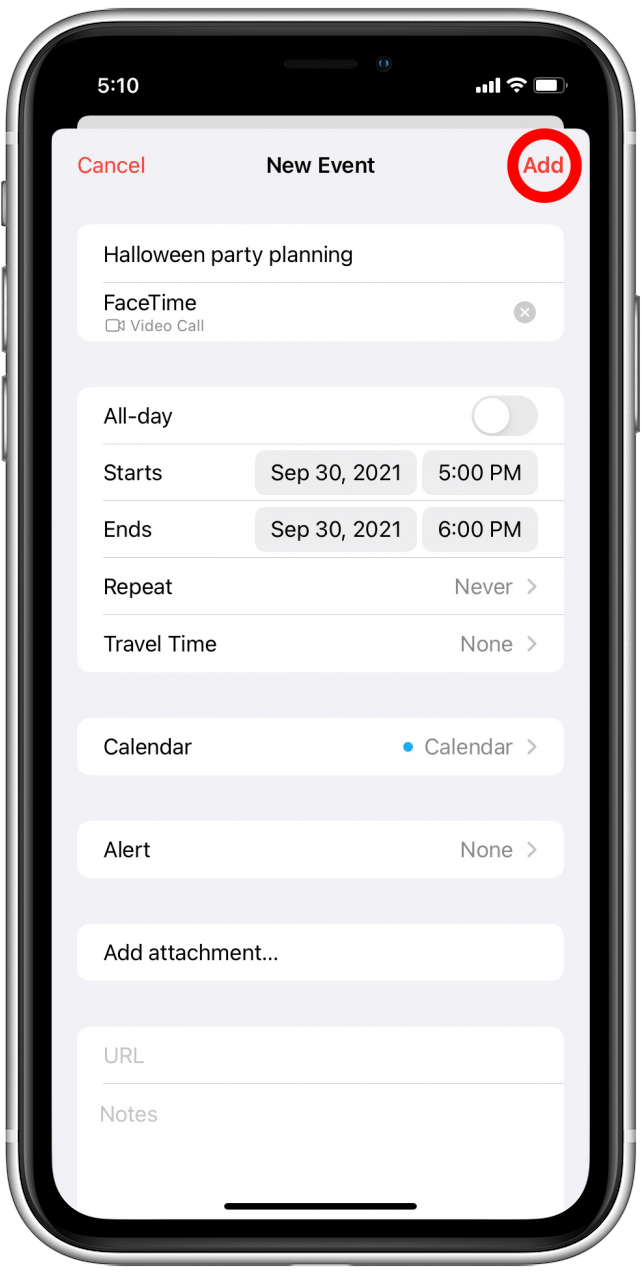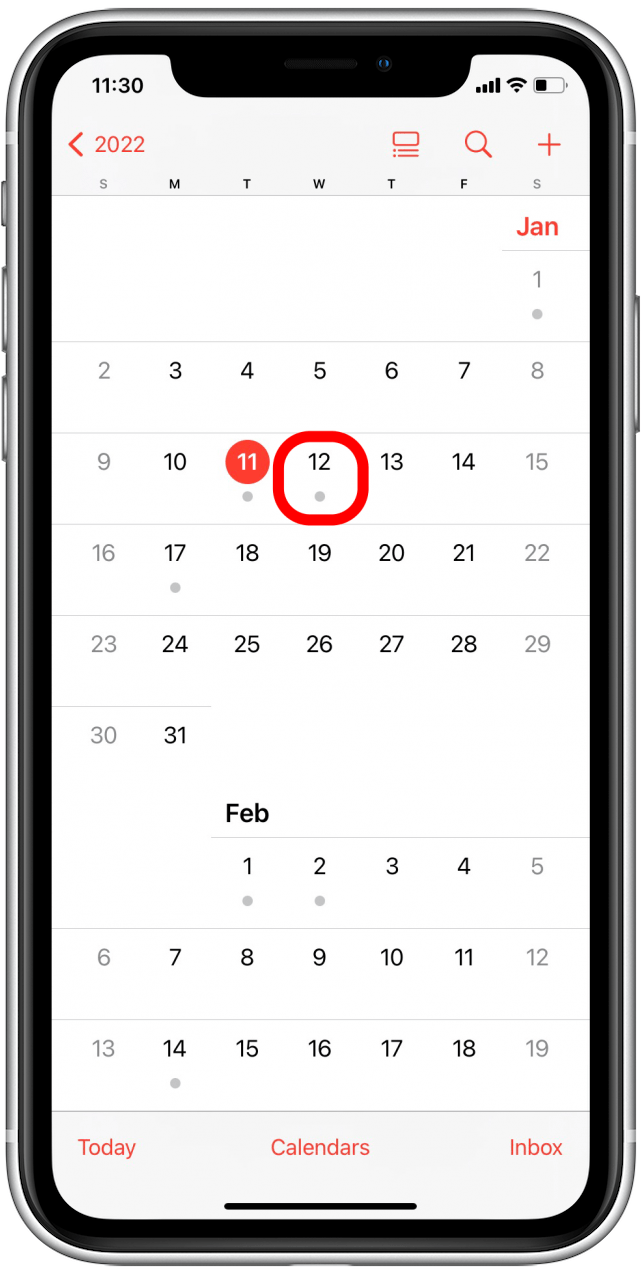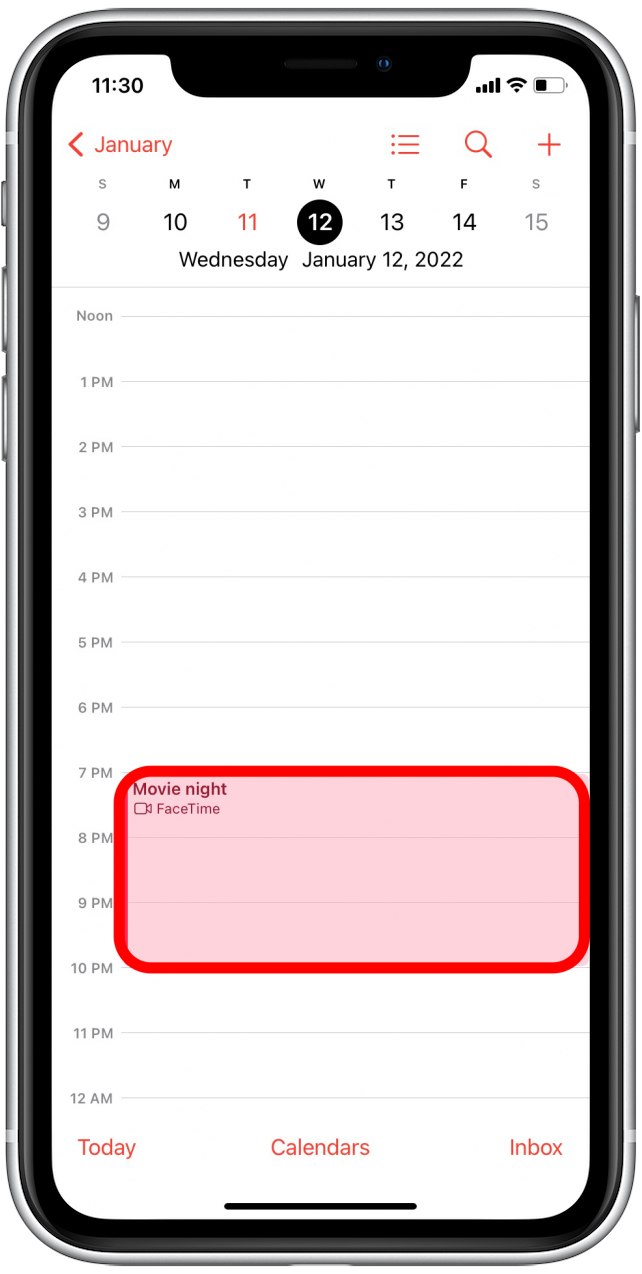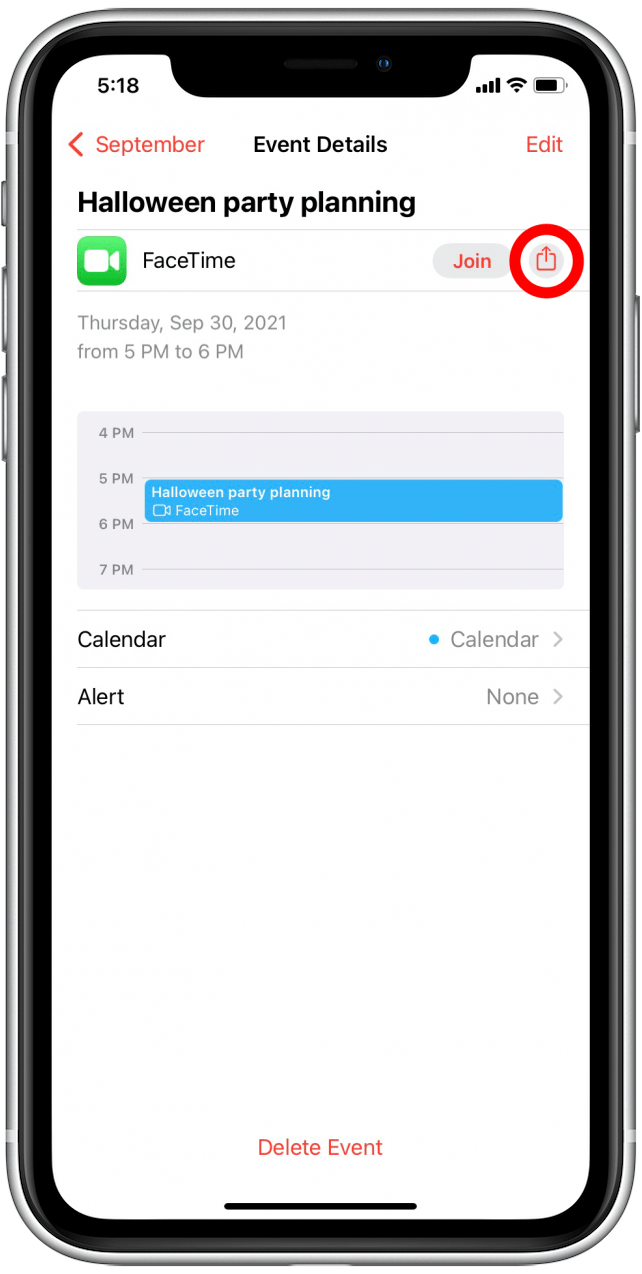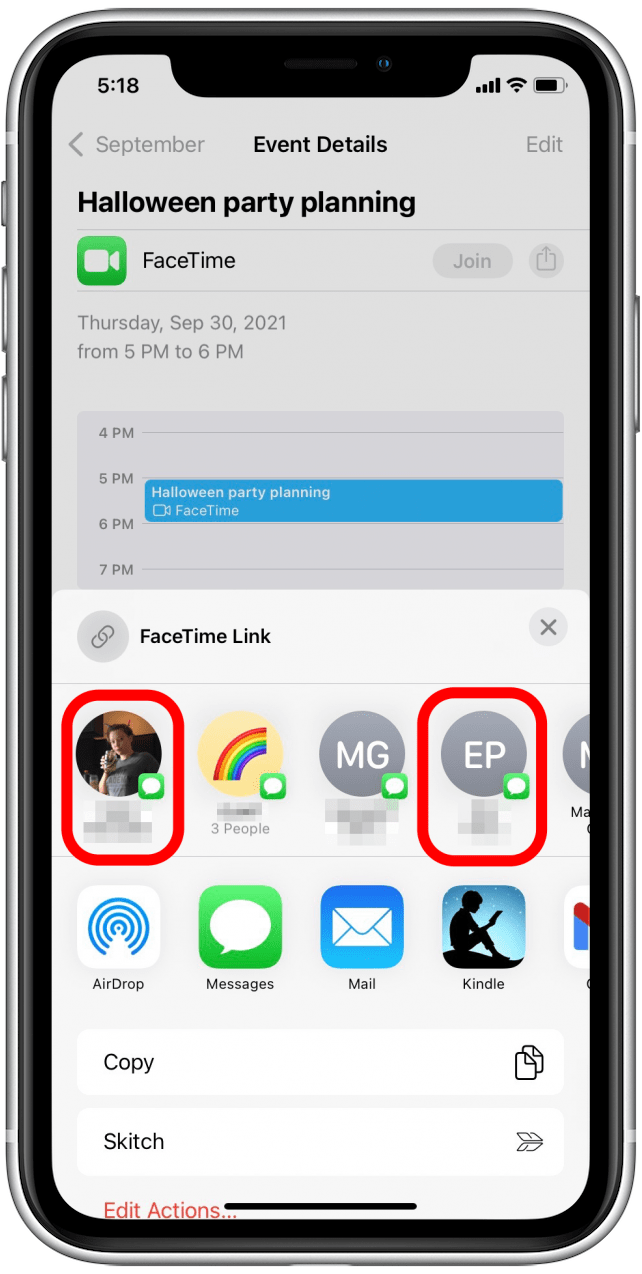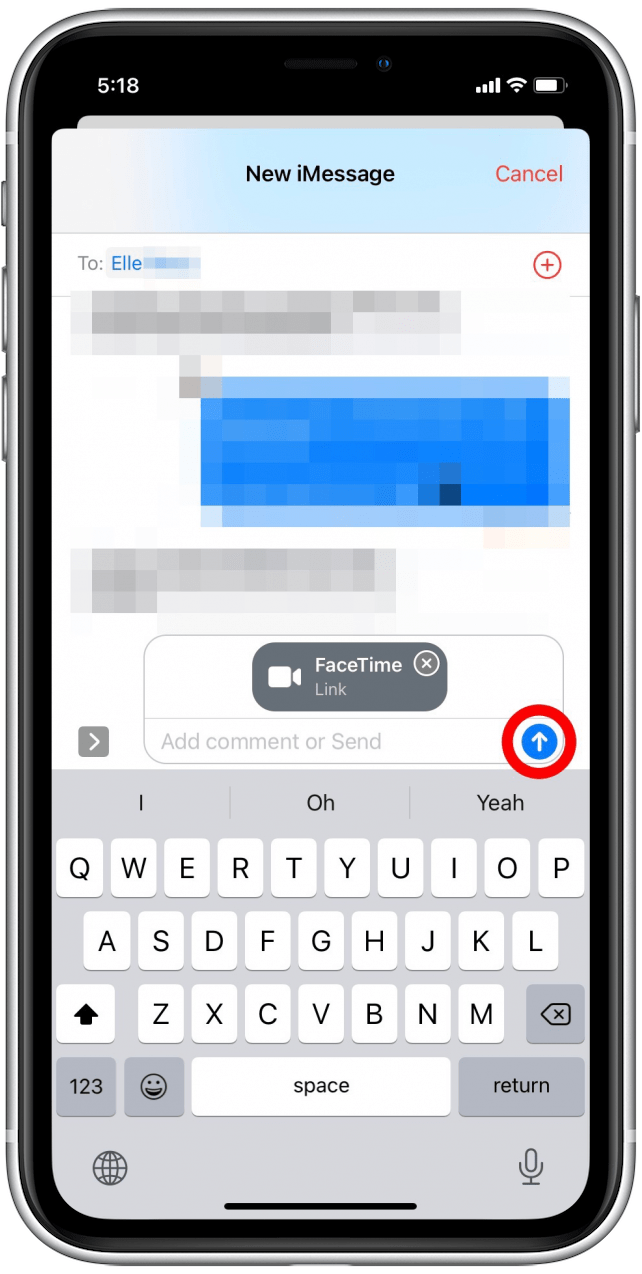FaceTime wird in iOS 15 überarbeitet, und eine Änderung, die FaceTime einige zoomähnliche Funktionen verleiht, ist die Möglichkeit, einen FaceTime-Anruf zu planen und Ihre Freunde mit der Kalender-App einzuladen. Lassen Sie uns lernen, wie Sie ein FaceTime -Meeting planen.
verwandt: So erstellen Sie eine Kontaktgruppe auf dem iPhone zum Senden von Gruppen-E-Mails & Nachrichten
Warum du diesen Tipp lieben wirst
- Hör auf, sich gegen Herdenkatzen zu kämpfen. Senden Sie stattdessen einen Kalender -Einladung mit einem FaceTime -Link an alle, die Sie treffen möchten!
- Starten und teilen Sie einfach eine Facetime, indem Sie auf einen Link in der Kalender -App klicken.
So planen Sie einen FaceTime -Anruf in der Kalender -App in iOS 15
Wichtig: Wenn Sie noch nicht aktualisiert wurden iOS 15 Sie müssen dies tun, bevor dieser Tipp funktioniert. Um mehr über andere neue iOS 15 -Funktionen zu erfahren, folgen Sie unserem Tipp des Tages Newsletter. Hier erfahren Sie, wie Sie einen FaceTime -Anruf mit Kalender auf dem iPhone planen.
- Öffnen Sie die -Kalender -App .
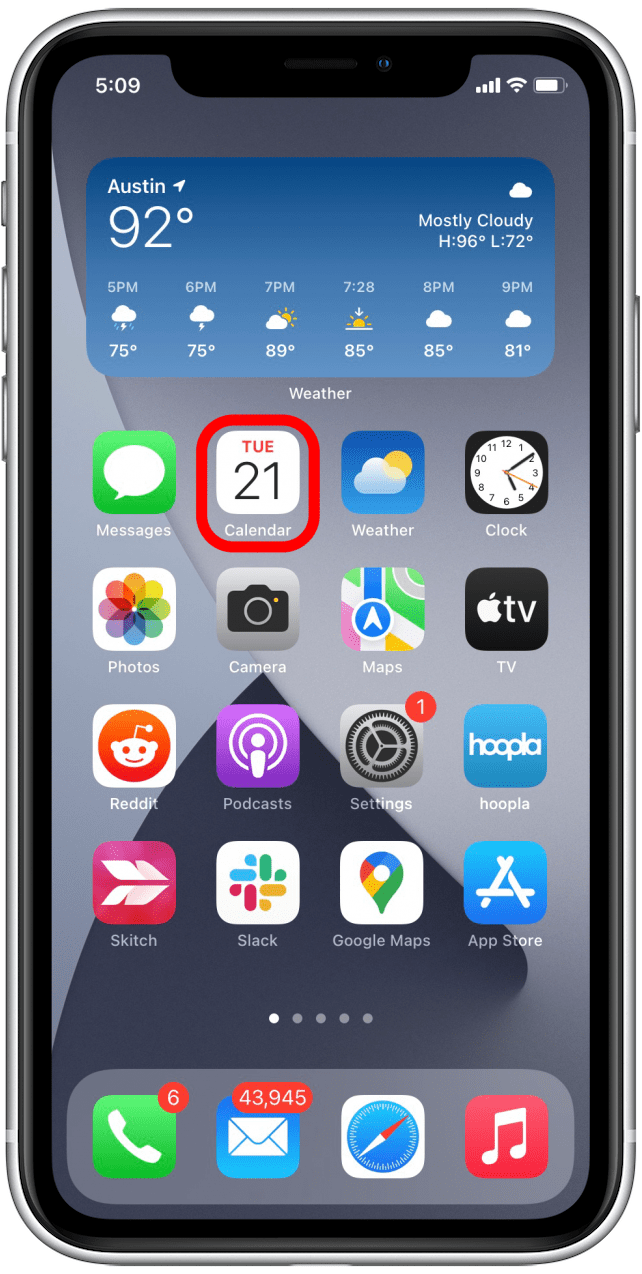
- Tippen Sie in der oberen rechten Ecke auf das +-Symbol .

- Geben Sie einen Titel für Ihren FaceTime -Anruf ein.

- Tippen Sie auf das Datum, um es bei Bedarf zu ändern.

- Wählen Sie das Datum für Ihren FaceTime -Anruf aus.

- Tippen Sie auf die Zeit, um sie bei Bedarf zu ändern.

- Scrollen Sie durch die gezeigten Zahlen, um Ihre Startzeit auszuwählen.

- Tippen Sie auf Standort oder Videoanruf .

- Tippen Sie auf faceTime .

- Tippen Sie auf add , um das Ereignis Ihrem Kalender hinzuzufügen. Sie können auch alle anderen Einstellungen nach Bedarf anpassen, bevor Sie das Ereignis hinzufügen.

- Tippen Sie zum Teilen auf das Datum, für das Ihre Facetime geplant ist.

- Wählen Sie das Ereignis, das Sie gerade geplant haben.

- Tippen Sie auf das Share -Symbol .

- Wählen Sie, wie Sie teilen möchten und mit wem Sie es teilen möchten.

- Tippen Sie auf die Arrow , um die Einladung zu senden.

Dieser Link steht Benutzern sowohl iPhones als auch anderer Geräte zur Verfügung, und Sie finden den Link in Ihrer Kalender -App. Schauen Sie sich auch an, wie Sie E-Mails planen auf Ihrem iPhone .